Iperius ist eine leistungsfähige und vollständige Software für Backups, welche die Durchführung von Backups auf Cloud ermöglicht und zwar auf allen wichtigen Storage-Plattformen: Google Drive, OneDrive, Amazon S3 und Dropbox.
Mit diesem einfachen Tutorial erfahren Sie, wie Sie API OneDrive aktivieren und wie Sie den ID-Client-Code und das entsprechende Passwort erhalten, mit dem Sie das Remote-Backup durchführen können.
Für die Durchführung des automatischen Backups auf OneDrive mit Iperius konsultieren Sie bitte das entsprechende Tutorial.
Danach rufen Sie den folgenden Link auf https://portal.azure.com/#blade/Microsoft_AAD_RegisteredApps/ApplicationsListBlade um eine “App” zu erstellen und die Bestätigungsdaten für den Zugriff zu erhalten, die Sie in Iperius verwenden müssen.
NB: Benutzer, die die App zuvor über den Link https://apps.dev.microsoft.com/#/appList erstellt haben, finden die bereits registrierten Apps und die Client-IDs im Azure-Portal unverändert. Diese Website ist veraltet, wir empfehlen daher dringend, die registrierten Apps zu löschen und sie direkt im Azure-Portal neu zu erstellen.
Wenn Sie sich bei der Eingabe der Onedrive-Anmeldeinformationen angemeldet haben, klicken Sie auf “Neue Registrierung”, um eine neue App zu erstellen:
Geben Sie den “Name” der Anwendung ein, die Sie erstellen möchten, im feld “Unterstützte Kontotypen” gewählt “Konten in einem beliebigen Organisationsverzeichnis (beliebiges Azure AD-Verzeichnis – mehrinstanzenfähig) und persönliche Microsoft-Konten (z. B. Skype, Xbox)” und geben Sie dann in das Feld “Umleitungs-URI ” wähle “Public client/native (mobile & desktop) ” und den folgenden Code ein:
https://login.live.com/oauth20_desktop.srf
Klicke auf “Registrieren”.
Ihnen wird, wie unten dargestellt, die Applikations-ID angezeigt. Iperius wird nämlich diese Daten für die Identifizierung und die Durchführung des Backups auf OneDrive über eine super-sichere Verbindung verwenden.
Für OneDrive endet die App-Konfiguration hier.
Für OneDrive For Business ist jedoch noch ein letzter Schritt zu tun.
Stellen Sie beim Konfigurieren der App in Azure sicher, dass Sie die folgende Umleitungs-URL überprüft haben: https://login.live.com/oauth20_desktop.srf
Für die Durchführung eines automatischen Backups auf OneDrive konsultieren Sie bitte das entsprechende Tutorial.
(Englisch, Italienisch, Französisch, Spanisch, Portugiesisch, Brasilien)

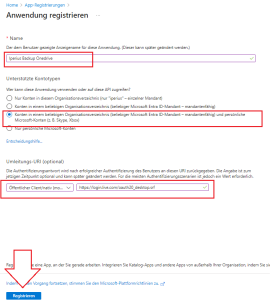
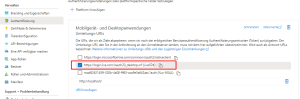
PLEASE NOTE: if you need technical support or have any sales or technical question, don't use comments. Instead open a TICKET here: https://www.iperiusbackup.com/contact.aspx
**********************************************************************************
PLEASE NOTE: if you need technical support or have any sales or technical question, don't use comments. Instead open a TICKET here: https://www.iperiusbackup.com/contact.aspx
*****************************************